Pada tutorial Corel Draw berikut ini bunga perdu akan coba bagikan ke temen-temen cara membuat amplop menggunakan Corel Draw. Disini kita akan banyak menggunakan shape tool seperti halnya pada tutorial tentang TRACING LOGO. Tutorial berikut ini saya buat di Corel Draw X4, tapi bisa juga diaplikasikan pada program Corel Draw versi 11 ke atas. So, buat kalian yang masih menggunakan Corel Versi dibawah X4…..Don’t worry, kalian masih tetap bisa membuat amplop ini koq…
OK, langsung aja kita mulai gan…..Cekidot!!
1. Pertama buka program Corel Draw-nya
3. Pada tool box pilih basic shape –>pilih segitiga siku-siku.
1. 4. Aktifkan pick tool, klik pada objek segitiga kemudian
pilih pada menu bar ArrangeàConver to Curve atau klik kananà Convert to Curve.
1.
6. Klik kanan bagian tengah segitiga, klik kanan>to Curve. Lengkungkan bagian tengah segitiga ke dalam.
7. Beri warna hijau/Green, kemudian gandakan Edit>Duplicate(Ctrl+D). lalu ubah ukurannya menjadi lebih kecil beri warna hijau muda. Posisikan segitiga seperti dibawah ini:
7. Beri warna hijau/Green, kemudian gandakan Edit>Duplicate(Ctrl+D). lalu ubah ukurannya menjadi lebih kecil beri warna hijau muda. Posisikan segitiga seperti dibawah ini:
1.
12. Import logo instansi,disini saya menggunakan logo Institut Kemandirian Dompet Dhuafa (tempat saya bekerja). Posisikan di sudut kiri atas. Ketiklah alamat instansi menggunakan Text tool.
Note:
Desain amplop ini bukan desain resmi amplop lembaga Institut Kemandirian, desain ini hanya kreasi bebas untuk keperluan belajar saja.
Kalo ada kritik saran dari
teman-teman silakan tinggalkan komentar di bawah. Jika ingin meng-copy sebagian
atau keseluruhan artikel ini, tolong disertakan link sumbernya. Tolong hargai
admin bunga perdu yang sudah menyempatkan waktu dan tenaganya untuk membuat
tutorial ini.
Labels:
Corel Draw,
Tutorial Komputer
Thanks for reading Tutorial Corel Draw: Membuat Amplop Surat Lembaga Menggunakan Corel Draw. Please share...!






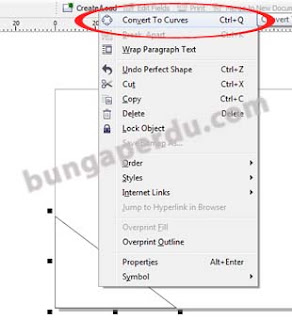











0 Comment for "Tutorial Corel Draw: Membuat Amplop Surat Lembaga Menggunakan Corel Draw"